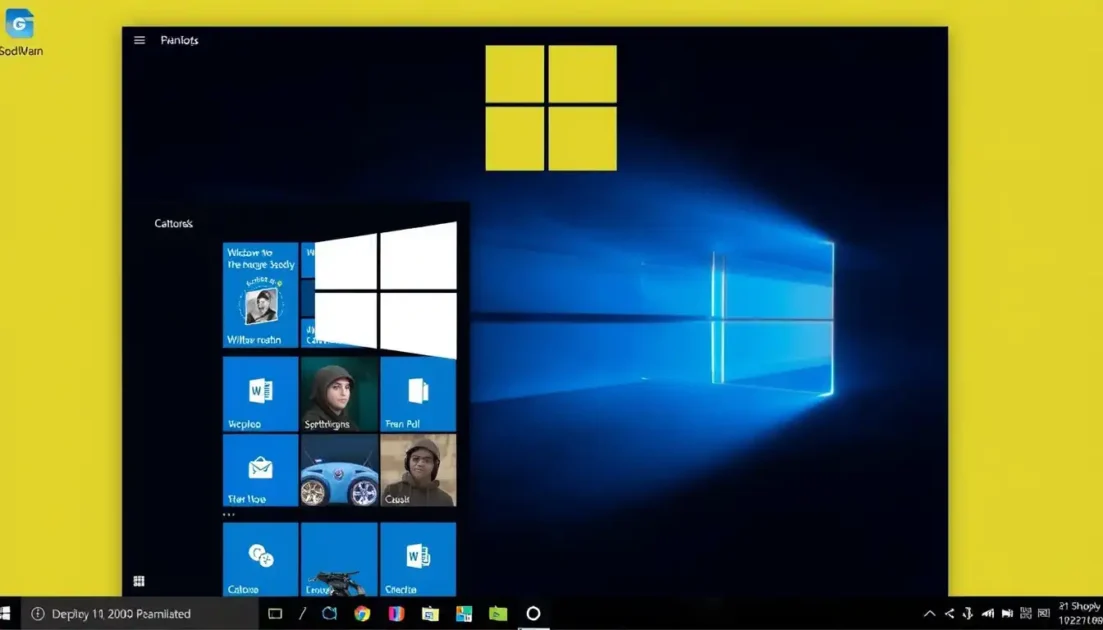Η λήψη στιγμιότυπων οθόνης είναι χρήσιμη και μπορεί να σας εξοικονομήσει χρόνο, ειδικά όταν χρειάζεται να δείξετε κάτι που διαφορετικά θα ήταν δύσκολο να εξηγηθεί με λόγια. Στα Windows 11, υπάρχουν διάφοροι τρόποι για να τραβήξετε ένα στιγμιότυπο οθόνης. Ακολουθούν μερικοί από αυτούς.
Το περιεχόμενο αυτού του σεναρίου δημιουργείται αυστηρά για εκπαιδευτικούς σκοπούς. Η χρήση γίνεται με δική σας ευθύνη.
Οι τελευταίες προσφορές από το DirectVortex

Fastest VPN

Tablet Android Alldocube iPlay 60 Mini
Flash Deals 
HEADWOLF FPad 5/F5 Pro Helio G99 Octa Core 8GB+8GB RAM
Flash Deals 1. Τραβήξτε ένα στιγμιότυπο οθόνης χρησιμοποιώντας το πλήκτρο PrtSc
Ανεξάρτητα από την έκδοση των Windows που χρησιμοποιείτε, μπορείτε να πατήσετε αμέσως το πλήκτρο PrtSc για να τραβήξετε ένα στιγμιότυπο οθόνης.

Το μόνο μειονέκτημα της συνάρτησης PrtSc είναι ότι καταγράφει μόνο τα στοιχεία που εμφανίζονται στην τρέχουσα οθόνη σας. Δεν θα μπορείτε να καταγράψετε στιγμιότυπα οθόνης μεγάλης διάρκειας με κύλιση ή συγκεκριμένες περιοχές με το PrtSc. Εάν πατήσετε μόνο το πλήκτρο PrtSc στο πληκτρολόγιό σας, το στιγμιότυπο οθόνης θα αποθηκευτεί στο πρόχειρο. Πρέπει να ανοίξετε την εφαρμογή Paint για να επικολλήσετε το στιγμιότυπο οθόνης που καταγράψατε.
Για να τραβήξετε ένα στιγμιότυπο οθόνης, ανοίξτε την οθόνη που θέλετε να καταγράψετε και πατήστε το πλήκτρο PrtSc . Αυτό θα καταγράψει το στιγμιότυπο οθόνης. Στη συνέχεια, ανοίξτε την εφαρμογή Paint και πατήστε το κουμπί CTRL + V για να επικολλήσετε το στιγμιότυπο οθόνης.
2. Λήψη στιγμιότυπου οθόνης χρησιμοποιώντας τον συνδυασμό πλήκτρων Windows + PrtSc

Αν δεν θέλετε το PrtSc να αποθηκεύει στιγμιότυπα οθόνης στο πρόχειρο, χρησιμοποιήστε αυτόν τον συνδυασμό πλήκτρων. Πατώντας ταυτόχρονα τα πλήκτρα Windows + PrtSc, καταγράφεται το στιγμιότυπο οθόνης, το οποίο στη συνέχεια αποθηκεύεται στον φάκελο Εικόνες > Στιγμιότυπο οθόνης.
3. Χρησιμοποιήστε το PrtScn με το OneDrive
Το πρόγραμμα-πελάτης OneDrive για Windows διαθέτει μια λειτουργία που αποθηκεύει αυτόματα στιγμιότυπα οθόνης στον φάκελο cloud του OneDrive. Δείτε πώς μπορείτε να χρησιμοποιήσετε αυτήν τη λειτουργία.
1. Κάντε δεξί κλικ στο πρόγραμμα-πελάτη OneDrive στη γραμμή εργασιών.
2. Επιλέξτε Ρυθμίσεις για να ανοίξετε το πρόγραμμα-πελάτη OneDrive.

3. Μεταβείτε σε Συγχρονισμός και δημιουργία αντιγράφων ασφαλείας .

4. Ενεργοποιήστε την εναλλαγή δίπλα στην επιλογή Αποθήκευση στιγμιότυπων οθόνης που καταγράφω στο OneDrive .

Αφού κάνετε την αλλαγή, πατήστε το πλήκτρο Εκτύπωση οθόνης για να καταγράψετε ένα στιγμιότυπο οθόνης. Μόλις καταγραφεί, το στιγμιότυπο οθόνης θα αποθηκευτεί αυτόματα στο OneDrive. Μπορείτε να αποκτήσετε πρόσβαση στα αποθηκευμένα στιγμιότυπα οθόνης από οποιαδήποτε συσκευή.
4. Χρήση του εργαλείου αποκοπής
Το Snipping Tool είναι ένα ενσωματωμένο βοηθητικό πρόγραμμα για τη λήψη στιγμιότυπων οθόνης. Δείτε πώς μπορείτε να το χρησιμοποιήσετε.
1. Πληκτρολογήστε Εργαλείο αποκοπής στην αναζήτηση των Windows και ανοίξτε την.

2. Μπορείτε επίσης να πατήσετε το πλήκτρο Windows + Shift + S στο πληκτρολόγιό σας για να εκκινήσετε το Εργαλείο αποκοπής των Windows.
3. Θα βρείτε τέσσερις επιλογές λήψης οθόνης: Ορθογώνιο απόκομμα, Ελεύθερο απόκομμα, Απόκομμα παραθύρου και Απόκομμα πλήρους οθόνης .

4. Ανάλογα με τον τύπο του στιγμιότυπου οθόνης που θέλετε να καταγράψετε, επιλέξτε την επιλογή και καταγράψτε την οθόνη.

5. Μπορείτε τώρα να δείτε το στιγμιότυπο οθόνης. Κάντε δεξί κλικ στην εικόνα και επιλέξτε Αποθήκευση ως για να την αποθηκεύσετε στη συσκευή αποθήκευσης.

5. Λήψη στιγμιότυπου οθόνης χρησιμοποιώντας τη γραμμή παιχνιδιών Xbox
Σε αυτήν τη μέθοδο, θα χρησιμοποιήσουμε το Xbox Game Bar για να τραβήξουμε ένα στιγμιότυπο οθόνης στα Windows 11. Δείτε πώς μπορείτε να χρησιμοποιήσετε το Xbox Game Bar για να τραβήξετε ένα στιγμιότυπο οθόνης.
1. Πατήστε το πλήκτρο Windows + G στο πληκτρολόγιό σας. Αυτό θα ανοίξει τη Γραμμή παιχνιδιών Xbox στη συσκευή σας.

2. Κάντε κλικ στην επιλογή Widgets και επιλέξτε το Capture Widget .

3. Κάντε κλικ στο εικονίδιο της κάμερας για να καταγράψετε την τρέχουσα εφαρμογή ή την επιφάνεια εργασίας.

4. Το στιγμιότυπο οθόνης που καταγράφεται θα αποθηκευτεί στον φάκελο C:\Users\[όνομα χρήστη]\Videos\Captures . Περιηγηθείτε στον φάκελο και εκεί θα βρείτε το στιγμιότυπο οθόνης σας.
6. Λήψη στιγμιότυπου οθόνης χρησιμοποιώντας το Lightshot
Μπορείτε να βασιστείτε στο εργαλείο Lightshot για να τραβήξετε στιγμιότυπα οθόνης και να προσθέσετε σχόλια στις εικόνες. Δείτε πώς μπορείτε να χρησιμοποιήσετε το Lightshot.
1. Κατεβάστε και εγκαταστήστε το Lightshot στον υπολογιστή σας με Windows 11.

2. Το εικονίδιο της εφαρμογής Lightshot θα προστεθεί στην περιοχή ειδοποιήσεων .

3. Κάντε κλικ στο εικονίδιο Lightshot και επιλέξτε την περιοχή που θέλετε να καταγράψετε.

4. Μόλις τελειώσετε, μπορείτε να επεξεργαστείτε την εικόνα ή να δημιουργήσετε έναν σύνδεσμο με δυνατότητα άμεσης κοινής χρήσης.
7. Χρησιμοποιήστε βοηθητικά προγράμματα στιγμιότυπων οθόνης τρίτων
Το Lightshot δεν είναι το μόνο εργαλείο λήψης στιγμιότυπων οθόνης τρίτου κατασκευαστή που διατίθεται για τα Windows. Υπάρχουν πολλές άλλες επιλογές.
Τα εργαλεία λήψης στιγμιότυπων οθόνης τρίτων για Windows σάς επιτρέπουν να ελέγχετε τα στιγμιότυπα οθόνης σας πιο αποτελεσματικά. Για παράδειγμα, μπορείτε να σχεδιάσετε πάνω σε στιγμιότυπα οθόνης, να προσθέσετε κείμενα και πολλά άλλα αμέσως μετά τη λήψη τους.
Επίσης, πολλά εργαλεία εγγραφής οθόνης των Windows σάς επιτρέπουν να καταγράφετε στιγμιότυπα οθόνης. Για μια λίστα με τα καλύτερα εργαλεία λήψης στιγμιότυπων οθόνης, ανατρέξτε στον οδηγό μας – Τα καλύτερα εργαλεία λήψης στιγμιότυπων οθόνης των Windows .
- Διαβάστε επίσης: Πώς να ανακτήσετε τα απεγκατεστημένα προγράμματα στα Windows 11
Έχετε πολλούς τρόπους για να τραβήξετε στιγμιότυπα οθόνης στα Windows 11. Μπορείτε ακόμη και να χρησιμοποιήσετε άλλα εργαλεία στιγμιότυπων οθόνης τρίτων για να τραβήξετε στιγμιότυπα οθόνης. Εάν έχετε οποιεσδήποτε απορίες, ενημερώστε μας στο πλαίσιο σχολίων παρακάτω.